家都知道,现在对于U盘来说,已经成为了很多人随身携带的一款移动存储设备,不仅容量大,而且小巧也方便我们携带。而最近就有用户在将U盘插入到Win10系统的时候,却发现电脑上不显示U盘,对于这样的情况是怎么回事呢?在这里还是让小编来为大家介绍下这个问题的具体解决方法吧!
解决方法:
1、总体的思路和步骤:
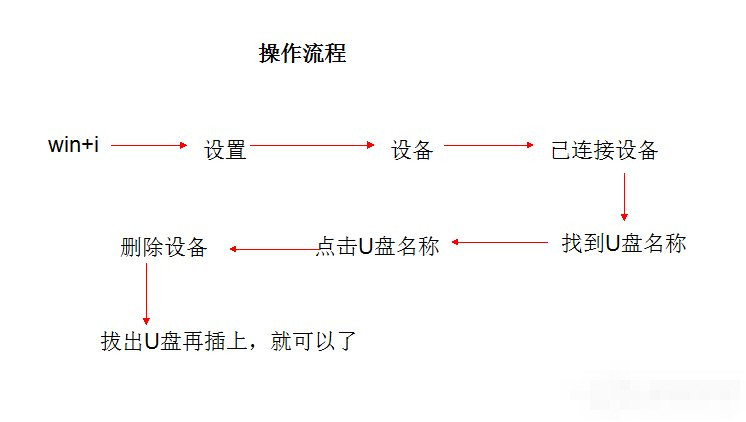
2、有外接U盘连接上的符号提示,但在计算机盘符和桌面上的U盘管理上看不见:
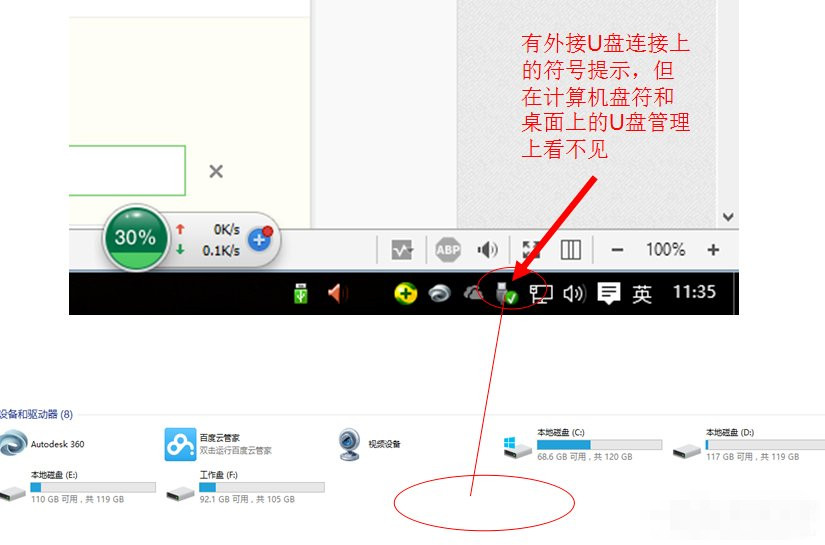
3、这个时候我们在任务栏上点击Win图标,再点击“设置”(或直接使用快捷键Win+i)进入到Win10下的“设置界面”:
4、进入到“设备”管理:
5、首先点击已连接设备,然后电脑的外接设备就会出现在左侧的列表里面,这里就可以看见,我们已经插上的U盘设备出现在这里:
6、点击就出现了“删除设备”的点击项,于是我们就点击“删除设备”。U盘就会被移除。之后我们再拔掉U盘,再插上U盘就会出现在电脑的计算机的盘符上面了。
以上教程主要是针对U盘已经连接上电脑,可是盘符却出现不显示的情况,这样U盘就无法连接上电脑,随着Win10系统的流行,U盘连接上电脑但不显示的问题也频频出现,对此就可以按照上面的方法来解决即可。
解决方法:
1、总体的思路和步骤:
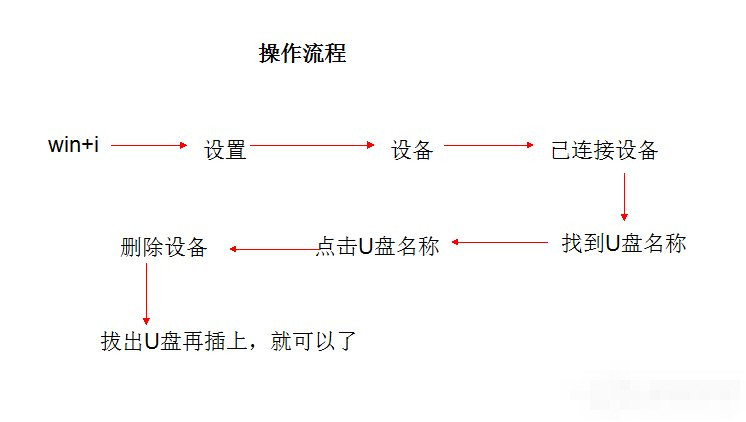
2、有外接U盘连接上的符号提示,但在计算机盘符和桌面上的U盘管理上看不见:
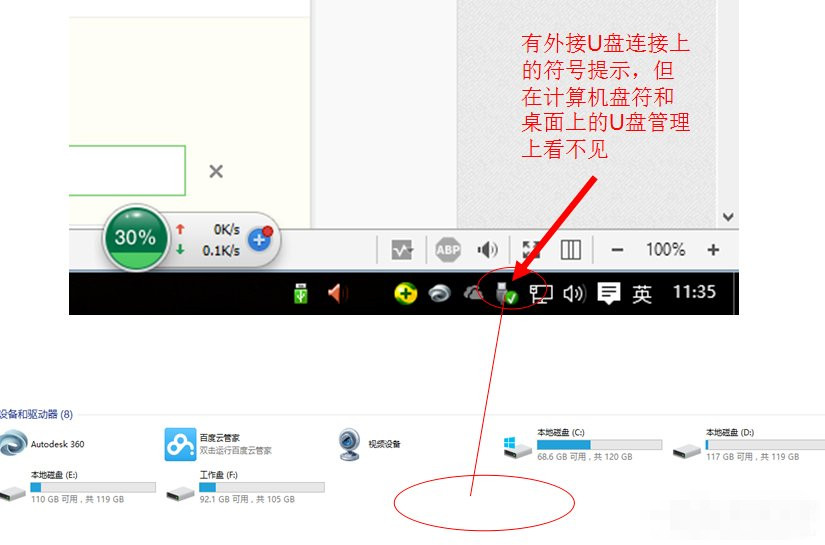
3、这个时候我们在任务栏上点击Win图标,再点击“设置”(或直接使用快捷键Win+i)进入到Win10下的“设置界面”:
4、进入到“设备”管理:
5、首先点击已连接设备,然后电脑的外接设备就会出现在左侧的列表里面,这里就可以看见,我们已经插上的U盘设备出现在这里:
6、点击就出现了“删除设备”的点击项,于是我们就点击“删除设备”。U盘就会被移除。之后我们再拔掉U盘,再插上U盘就会出现在电脑的计算机的盘符上面了。
以上教程主要是针对U盘已经连接上电脑,可是盘符却出现不显示的情况,这样U盘就无法连接上电脑,随着Win10系统的流行,U盘连接上电脑但不显示的问题也频频出现,对此就可以按照上面的方法来解决即可。
